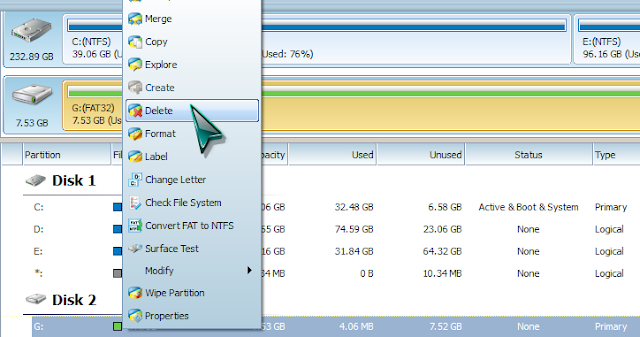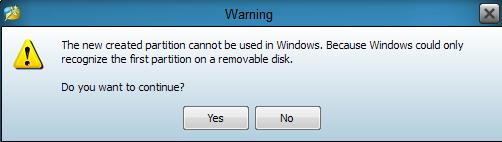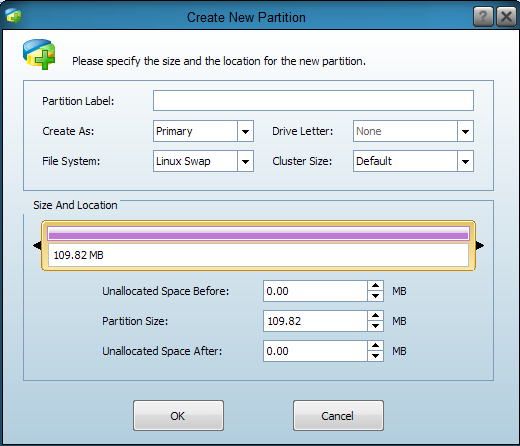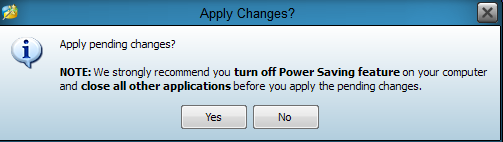Link2SD udah jadi program penting bagi memori internal yang seret kaya lenovo a690 ini, tapi tidak direkomendasikan bagi pengguna microsd class 10 kebawah.
Karena semakin banyak aplikasi yang di instal akan semakin membuat HP anda lemot.
Ini disebabkan oleh kecepatan membaca microsd yang dibawah class 10 tidak begitu cepat.
Pastikan HP sudah ter'root' dan sudah terinstal Root Explorer, dan lakukan langkah ini ketika baru selesai flashing HP dan menginstal Google Apps dan yang pasti jangan lupa mempartisi terlebih dahulu microsd yang mau dipake,
Langsung aja tanpa basa basi :
Terakhir, kalo instal aplikasi pilih aja INTERNAL. Kalo memori internal nya kemakan alias berkurang besar berarti Link2SD nya ga jalan alias ada yang salah.
Jika ada permasalahan muncul, segera lapor disini. biar cepet ditanggulangi.
Semoga Membantu
Karena semakin banyak aplikasi yang di instal akan semakin membuat HP anda lemot.
Ini disebabkan oleh kecepatan membaca microsd yang dibawah class 10 tidak begitu cepat.
Pastikan HP sudah ter'root' dan sudah terinstal Root Explorer, dan lakukan langkah ini ketika baru selesai flashing HP dan menginstal Google Apps dan yang pasti jangan lupa mempartisi terlebih dahulu microsd yang mau dipake,
Langsung aja tanpa basa basi :
- Download file Link2SD > DI SINI
- Download file Root Explorer terbaru > DI SINI
- Install Link2SD dan Root Explorer di internal memory
- Buka Link2Sd
- Pilih EXT2 untuk Second Partitionnya
- Masuk ke opsi / configuration
- Untuk instal location pilih INTERNAL
- Uncheck pilihan Auto link, Relink lib, Relink dex- (Class 10) | bagi yang dibawah class sepuluh bisa check Auto linknya aja.
- Reboot ! CRITICAL !
- Buka Root Explorer
- Masuk ke folder /data
- Copy folder "app", "dalvik-cache", "data"
- Paste ke folder /data/sdext2 (didalamnya terdapat folder lost+found, jika tidak ada berarti anda belum ngereboot HP. dan ini akan berakibat errornya Link2SD)
- Tekan folder "app" sampai muncul option
- Pilih Link to this folder (Ga ada opsi ini berarti root explorer nya versi jadul)
- Tekan tombol Back
- Pilih Create Link
- Pilih Yes jika ada peringatan untuk mereplace. Lakukan hal yang sama terhadap folder dalvik-cache dan data
- Reboot ! CRITICAL !
- Beres
Terakhir, kalo instal aplikasi pilih aja INTERNAL. Kalo memori internal nya kemakan alias berkurang besar berarti Link2SD nya ga jalan alias ada yang salah.
Jika ada permasalahan muncul, segera lapor disini. biar cepet ditanggulangi.
Semoga Membantu